Kokemukset iPhonen juuttumisesta Apple-logoon voivat olla turhauttavia ja hämmentäviä. Tämä ongelma keskeyttää tavanomaisen käynnistysprosessin, jolloin laite ei ole käyttökelpoinen ja aiheuttaa huolta mahdollisesta tietojen menetyksestä. Ennen kuin panikoit, on tärkeää ymmärtää, että tämä on yleinen ongelma, jota monet iPhone-käyttäjät kohtaavat, ja sen ratkaisemiseksi on useita keinoja. Tämä opas tarjoaa sinulle kattavat ratkaisut, joilla voit käsitellä ja korjata Applen logoon juuttuneen iPhonen ja varmistaa, että saat laitteesi takaisin normaaliin toimintakuntoon menettämättä arvokkaita tietoja.
Kun iPhone-ongelmasi ilmenevät jumiutuneena Applen logona, se kertoo ongelmasta, joka voi liittyä laitteen ohjelmistoon tai laitteistoon. iPhone-, iPad- ja iPod Touch -laitteiden käyttöjärjestelmänä toimivassa iOS-laiteohjelmistossa saattaa esiintyä ristiriitoja tai virheitä sen käynnistysvaiheessa. Tiettyjen toimien aloittaminen voi auttaa korjaamaan tämän ongelman, kuten pakkokäynnistyksen suorittaminen, joka on yksinkertainen mutta tehokas tapa ratkaista tämä ongelma. Nämä toimenpiteet on suunniteltu olemaan invasiivisia, jolloin varmistetaan, että tietosi säilyvät koskemattomina, kun yrität palauttaa laitteen toiminnallisuuden.
Sille, joiden laitteet ovat vielä takuun piirissä tai joilla on AppleCare+, ammattiapuun hakeutuminen saattaa olla paras toimintatapa, jos ongelma jatkuu ehdotetuista välittömistä toimista huolimatta. Applen tekninen tuki on varustettu käsittelemään monenlaisia iPhone-ongelmia, myös uusimpiin iOS-versioihin liittyviä. Olipa kyseessä ohjelmisto- tai laitteistohäiriö, Applen teknikot voivat auttaa diagnosoimaan ja korjaamaan ongelman, usein ilman kustannuksia, jos laitteesi on vielä takuun piirissä.
Mysteeriä selvittämässä: Miksi iPhone jumittuu Apple-logoon
Ymmärtäminen, miksi iPhone jumittuu Apple-logoon, vaatii sukeltamista laitteen käyttöjärjestelmän monimutkaisuuteen. Apple-logo tulee näkyviin käynnistyksen aikana, kun iOS-laiteohjelma latautuu. Jos prosessi keskeytyy tai siinä tapahtuu virhe, iPhone voi jämähtää Apple-logoon. Keskeytys voi johtua epäonnistuneista ohjelmistopäivityksistä, epätäydellisestä iOS-asennuksesta, jailbreaking-yrityksistä tai jopa nestevauriosta, joka vaikuttaa sisäisiin komponentteihin. Kaikki nämä tekijät voivat häiritä laitteen normaalia käynnistysjärjestystä.
Kun tämä ongelma ilmenee, iPhonen liittäminen tietokoneeseen ja iTunesin tai Finderin (macOS Catalina ja uudemmat) käyttäminen laitteen asettamiseen palautustilaan voi olla tehokas ratkaisu. Elvytystila auttaa ongelman diagnosoinnissa, koska tietokone voi ladata ja asentaa iPhonelle uusimman iOS-version ohittaen nykyisen käyttöjärjestelmän. Tämän menetelmän tarkoituksena on palauttaa iPhone ilman tietojen poistamista, joten se on käyttökelpoinen vaihtoehto Apple-logoon jumittuneen laitteen palauttamiseen.
Jäädytetyn näytön taustalla olevien syiden purkaminen
Pääasiallinen syy iPhonen juuttumiseen Apple-logoon on ohjelmisto-ongelmat, jotka estävät käyttöjärjestelmää latautumasta oikein. Se on merkki siitä, että laitteen laiteohjelmistolla on vaikeuksia käynnistysrutiinissaan, mikä voi johtua epäonnistuneesta iOS-päivityksestä, ohjelmiston korruptoitumisesta tai ristiriidoista, jotka johtuvat tietojen siirtämisestä vanhemmasta laitteesta. Nämä ohjelmistohäiriöt voivat aiheuttaa järjestelmän jähmettymisen käynnistyksen aikana, jolloin Applen logo näkyy loputtomiin.
Tarkan syyn tunnistaminen siihen, miksi näyttö jähmettyy Apple-logoon, voi olla haastavaa ilman teknistä asiantuntemusta. On kuitenkin ratkaisevan tärkeää kokeilla perusvianmääritysmenetelmiä ennen kuin turvaudutaan jyrkempiin toimenpiteisiin, kuten tehdasasetusten palauttamiseen. Ymmärtämällä ja käsittelemällä näitä ohjelmisto-ongelmia käyttäjät voivat usein saada laitteensa takaisin hallintaansa ja välttää henkilökohtaisten tietojen mahdollisen menettämisen.
Pikatoimet: Miten ongelmaan puututaan
Jos iPhone jumittuu Apple-logoon, ensimmäinen askel on yrittää pakkokäynnistystä. Tämä toimenpide voi auttaa ratkaisemaan ongelman käynnistämällä laitteen järjestelmän uudelleen poistamatta tietoja. Pakkokäynnistys on suoraviivainen toimenpide, joka vaihtelee hieman eri iPhone-mallien välillä, mutta yleensä siihen kuuluu tiettyjen painikkeiden painaminen ja nopea vapauttaminen tietyssä järjestyksessä. Se on turvallinen ja nopea korjaus, joka usein ratkaisee ongelman ja mahdollistaa iPhonen käynnistymisen normaalisti.
Pakkokäynnistä iPhone uudelleen
Tämän ongelman ratkaisemiseksi, kun iPhone jumittuu Apple-logoon, on suositeltavaa suorittaa pakkokäynnistys. Tähän prosessiin kuuluu molempien toimintaan osallistuvien painikkeiden pitäminen alhaalla - painike ja äänenvoimakkuuspainike uudemmissa malleissa tai koti- ja ylä- (tai sivu-) painikkeet vanhemmissa malleissa. iPhonen pakkokäynnistys voi auttaa virkistämään järjestelmän ja mahdollisesti korjaamaan ongelman aiheuttavat pienet häiriöt.
Ohjeita iPhone 8:lle, iPhone SE:lle (2. sukupolvi) tai uudemmille
Käyttäjille, joilla on iPhone 8, iPhone SE (2. sukupolvi) tai uudemmat mallit, pakkokäynnistyksen aloittaminen sisältää kolmivaiheisen prosessin. Paina ensin nopeasti äänenvoimakkuuden lisäyspainiketta ja vapauta se. Paina heti sen jälkeen äänenvoimakkuuden vähennyspainiketta ja vapauta se. Lopuksi paina ja pidä sivupainiketta painettuna, kunnes Apple-logo tulee näkyviin, ja vapauta sitten sivupainike. Tämä toimintojen sarja käynnistää laitteen sammuttamisen ja uudelleenkäynnistyksen, mikä mahdollisesti ratkaisee ongelman vaikuttamatta tietoihin.
Tämä menetelmä on tehokas, koska se pakottaa iPhonen järjestelmän päivitykseen, mikä voi poistaa mahdolliset väliaikaiset ohjelmistovirheet. Jos se onnistuu, laite käynnistyy uudelleen aloitusnäyttöön ja ohittaa jähmettyneen Apple-logon. Tämä on yksinkertainen mutta tehokas vianmääritysvaihe, joka jokaisen iPhone-käyttäjän tulisi tuntea, sillä se ratkaisee monia muita yleisiä iPhone-ongelmia kuin vain Apple-logon jumittumisen.
Ohje iPhone 7:lle tai iPhone 7 Plussalle
Jos sinulla on iPhone 7 tai iPhone 7 Plus, pakkokäynnistysprosessi on hieman erilainen. Voit tehdä pakkokäynnistyksen näissä laitteissa painamalla ja pitämällä alhaalla sekä äänenvoimakkuuden vähennyspainiketta että sivu- (tai ylä-) painiketta samanaikaisesti. Pidä molempia painikkeita alhaalla, kunnes Apple-logo näkyy näytössä, ja vapauta sitten painikkeet. Tämä aiheuttaa laitteen uudelleenkäynnistyksen, mikä saattaa korjata ongelman, joka aiheuttaa näytön juuttumisen Apple-logoon.
Tämä menetelmä on suunniteltu erityisesti iPhone 7 -sarjaa varten sen ainutlaatuisen laitteistokokoonpanon vuoksi. Pitämällä molempia painikkeita alhaalla käynnistät järjestelmän keskeytyksen, joka ohittaa normaalin käynnistysprosessin. Tämä voi olla erityisen hyödyllistä, jos laite ei reagoi tai jäätyy käynnistyksen aikana. Kyseessä on turvallinen toimenpide, joka ei poista henkilökohtaisia tietoja tai asetuksia, joten se on ensilinjan ratkaisu vianmääritykseen.
Vaiheet iPhone 6S:lle, iPhone SE:lle (1. sukupolvi) tai aiemmille
Käyttäjille, joilla on iPhone 6S, iPhone SE (1. sukupolvi) tai aiemmat mallit, pakkokäynnistysprosessi edellyttää, että pidät kotipainiketta ja yläpainiketta (tai sivupainiketta) painettuna samanaikaisesti. Pidä näitä painikkeita alhaalla, kunnes Apple-logo tulee näkyviin, ja vapauta sitten painikkeet. Tämä toimenpide pakottaa laitteen sammuttamaan ja käynnistämään uudelleen, mikä mahdollisesti poistaa kaikki ohjelmistohäiriöt, jotka ovat aiheuttaneet sen, että laite on jäänyt jumiin Apple-logoon.
Tämä menettely toimii vanhemmissa iPhone-malleissa, joissa on fyysinen kotipainike. Se toimii manuaalisena ohituksena tavalliselle käynnistysprosessille, jolloin laite voi yrittää uutta uudelleenkäynnistystä. Koska siihen ei liity tietojen poistamista, se on riskitön ensimmäinen vaihe, jota käyttäjät voivat kokeilla, ennen kuin he siirtyvät edistyneempiin vianmääritysmenetelmiin. Jos ongelma jatkuu pakkokäynnistyksen jälkeen, lisätoimet, kuten iOS:n palauttaminen tai ammattilaisen avun hakeminen, voivat olla tarpeen.
Järjestelmän korjaustyökalut: Mahdollinen korjaus ilman tietojen menetystä
Kun iPhone juuttuu Apple-logon näyttöön, se on merkki järjestelmäongelmista, jotka vaativat huomiota. Onneksi Tenorshare ReiBootin ja iMyFone Fixppon kaltaiset työkalut tarjoavat ratkaisuja, joilla nämä ongelmat voidaan korjata ilman, että niistä aiheutuu tietojen menetystä. Nämä työkalut on suunniteltu korjaamaan Applen logoon juuttuneen iPhonen korjaamalla iOS-järjestelmä. Käyttäjät voivat yksinkertaisesti liittää iPhonensa Mac- tai PC-tietokoneeseen, seurata ohjelmiston antamia ohjeita ja mahdollisesti ratkaista ongelman poistamatta laitteen tietoja.
Malleille iPhone 11:stä iPhone 15:een nämä järjestelmäkorjaustyökalut tarjoavat käyttäjäystävällisen käyttöliittymän, joka opastaa käyttäjää jokaisen vaiheen läpi. Kun olet liittänyt laitteen, työkalu tunnistaa ongelman ja ehdottaa parasta korjausta. Kyseessä on suoraviivainen prosessi, joka voi säästää paljon aikaa ja stressiä käyttäjiltä, jotka ovat huolissaan arvokkaiden valokuviensa, viestiensä ja sovellustietojensa menettämisestä.
Edistyneet ratkaisut: Kun peruskorjaukset eivät toimi
Jos iPhonesi on juuttunut Apple-logoon, eivätkä perusvianmääritysvaiheet ole ratkaisseet ongelmaa, on aika harkita kehittyneitä ratkaisuja. iOS:n uudelleenasennus tai DFU-palautuksen suorittaminen ovat menetelmiä, jotka voivat auttaa ratkaisemaan syvempiä järjestelmäongelmia. Nämä vaiheet ovat monimutkaisempia ja saattavat vaatia hieman enemmän teknistä tietotaitoa, mutta ne ovat tehokkaita sellaisten ongelmien ratkaisemisessa, joita yksinkertaisemmat ratkaisut eivät pysty ratkaisemaan.
Asenna iOS uudelleen elvyttääksesi iPhonen
IOS:n uudelleenasentaminen on käyttökelpoinen menetelmä iPhonen korjaamiseen, kun näyttö jää Apple-logon kohdalle. Tähän prosessiin kuuluu iPhonen liittäminen tietokoneeseen, iTunesin tai Finderin avaaminen (macOS-versiosta riippuen) ja iPhonen valitseminen. Käyttäjille annetaan sitten mahdollisuus asentaa iOS uudelleen, mikä voi ratkaista ongelman poistamatta henkilökohtaisia tietoja. Tärkeintä on seurata huolellisesti näytön ohjeita, jotta asennus onnistuu.
On tärkeää huomata, että iOS:n uudelleenasennuksen aikana iPhonen näyttö saattaa sammua ja syttyä useita kertoja. Tämä on osa prosessia eikä syytä huoleen. Kun uudelleenasennus on valmis, laitteesi pitäisi käynnistyä normaalisti ja ohittaa juuttunut Apple-logon näyttö. Jos näyttö pysyy ennallaan, se voi olla merkki vakavammasta laitteisto-ongelmasta, joka vaatii ammattiapua.
DFU Restore:
DIFU (Device Firmware Update) -palautus on perusteellisin palautus, jonka voit tehdä iPhonelle. Sitä pidetään viimeisenä keinona, kun ongelmana on esimerkiksi Applen logoon juuttunut iPhonen näyttö. Prosessi edellyttää iPhonen liittämistä tietokoneeseen USB-kaapelilla, DFU-tilaan siirtymistä pitämällä äänenvoimakkuuden vähennyspainiketta (tai vanhempien mallien Home-painiketta) ja virtapainiketta painettuna 5 sekunnin ajan ja virtapainikkeen vapauttamista samalla, kun pidät äänenvoimakkuuden vähennyspainiketta painettuna. Jos se tehdään oikein, laite käynnistyy uudelleen näyttämättä Apple-logoa, jolloin iTunes tai Finder voi palauttaa laitteen.
Menettely iPhone 8:lle, iPhone SE:lle (2. sukupolvi) tai uudemmille
Uudemmissa iPhone-malleissa DFU-tilaan siirtyminen vaatii tietyn painikeyhdistelmän. Paina ensin nopeasti äänenvoimakkuuden lisäyspainiketta ja vapauta se, paina sitten nopeasti äänenvoimakkuuden vähennyspainiketta ja vapauta se. Pidä sitten sivupainiketta painettuna, kunnes näyttö muuttuu mustaksi, ja pidä sitten sekä sivupainiketta että äänenvoimakkuuden vähennyspainiketta painettuna 5 sekunnin ajan. Vapauta 5 sekunnin kuluttua sivupainike ja pidä samalla äänenvoimakkuuden vähennyspainiketta painettuna, kunnes iTunes tai Finder tunnistaa iPhonen.
Kun iPhone on tunnistettu, voit vapauttaa äänenvoimakkuuden vähennyspainikkeen. Näytön pitäisi pysyä mustana, mikä osoittaa, että olet onnistuneesti siirtynyt DFU-tilaan. Seuraa tästä lähtien näytön ohjeita iPhonen palauttamiseksi. Tämä prosessi poistaa kaikki laitteen tiedot, joten on tärkeää, että sinulla on varmuuskopio, jos mahdollista.
Prosessi iPhone 7:lle tai iPhone 7 Plussalle
Diffu-tilaan siirtyminen iPhone 7:ssä ja iPhone 7 Plussassa on hieman erilainen, koska niissä ei ole fyysistä Home-painiketta. Liitä laite aluksi tietokoneeseen ja avaa iTunes tai Finder. Pidä sitten sivu- ja äänenvoimakkuuden vähennyspainikkeita yhdessä painettuna 10 sekunnin ajan. Vapauta 10 sekunnin kuluttua sivupainike, mutta pidä edelleen äänenvoimakkuuden alentamispainiketta painettuna, kunnes laitteesi tunnistetaan.
Kun iTunes tai Finder tunnistaa iPhonen, voit vapauttaa äänenvoimakkuuden vähennyspainikkeen. iPhonen näytön pitäisi olla musta, mikä osoittaa, että DFU-tila on aktivoitu. Seuraa tietokoneen ohjeita palautusprosessin loppuun saattamiseksi. Muista, että tämä poistaa kaikki tiedot iPhonestasi, joten varmista, että olet varmuuskopioinut tärkeät tiedot etukäteen.
Menetelmä iPhone 6S:lle, iPhone SE:lle (1. sukupolvi) tai aiemmille
Phone 6S:ssä, iPhone SE:ssä (1. sukupolvi) tai aiemmissa malleissa DFU-tilaan siirtyminen edellyttää Home-painikkeen painamista. Aloita liittämällä iPhone tietokoneeseen ja käynnistämällä iTunes tai Finder. Pidä Home-painiketta ja yläpainiketta (tai sivupainiketta) painettuna samanaikaisesti 8 sekunnin ajan. Vapauta 8 sekunnin kuluttua yläpainike, mutta pidä Home-painiketta painettuna, kunnes tietokone tunnistaa laitteen.
Kun tietokone tunnistaa iPhonen, voit vapauttaa Home-painikkeen. iPhonen näytön pitäisi pysyä sammutettuna, mikä vahvistaa, että se on DFU-tilassa. Tästä voit jatkaa iPhonen palauttamista iTunesin tai Finderin kautta. Tämä poistaa laitteesi, joten varmuuskopion ottaminen on tärkeää.
Hae ammattilaisen apua
Jos iPhonesi on edelleen jumissa Apple-logossa, vaikka olet kokeillut kaikkia edellä mainittuja ratkaisuja, voi olla aika hakea ammattiapua. Ajan varaaminen Apple Storeen takaa, että koulutettu teknikko voi tutkia laitteesi. Heillä on työkalut ja asiantuntemus diagnosoida ja korjata laitteistoon liittyviä ongelmia, joita ohjelmistoratkaisut eivät pysty ratkaisemaan.
Voit ennen Apple Storeen menoa varmuuskopioida iPhonen tiedot, jos mahdollista, ja valmistaudu selittämään, mitä toimenpiteitä olet jo toteuttanut ongelman ratkaisemiseksi. Tämä auttaa teknikkoa ymmärtämään ongelmaa paremmin ja löytämään tehokkaimman ratkaisun. Muista, että jotkin korjaukset saattavat kuulua takuun tai AppleCare+ -palvelun piiriin, mikä vähentää korjauskustannuksia.
Milloin kannattaa käydä Apple-kaupassa korjausta varten
Ajan varaaminen Apple Storeen on suositeltavaa, kun ohjelmiston yritykset iOS-järjestelmän palauttamiseksi eivät ole ratkaisseet ongelmaa, joka johtuu juuttumisesta Apple-logoon. Tämä viittaa mahdollisesti vakavampaan ongelmaan, joka vaatii ammattimaisen arvioinnin ja mahdollisen laitteistokorjauksen.
Apple Storessa teknikot käyttävät diagnostiikkatyökaluja arvioidakseen iPhonen kunnon ja määrittääkseen ongelman perimmäisen syyn. He voivat suorittaa korjauksia tai ehdottaa tarvittaessa vaihtoa. On tärkeää toimia nopeasti, jotta laite ei vaurioidu enempää. Yhtä lailla, kun ymmärrät, että jotkin ratkaisut, kuten DFU-palautus, poistavat kaikki tiedot, on tärkeää ottaa tuoreet varmuuskopiot aina kun mahdollista.
Vianmäärityksen yhteenveto: Ongelman ratkaisun onnistumisen varmistaminen
Kun iPhone jumittuu Apple-logoon, se voi olla turhauttava kokemus. Vianmääritysvaiheiden ymmärtäminen voi kuitenkin merkittävästi lisätä mahdollisuuksia ongelman ratkaisemiseen. On ratkaisevan tärkeää aloittaa välittömät toimet, kuten pakkokäynnistys, joka vaihtelee iPhone-mallin mukaan. Tämä yksinkertainen vaihe voi joskus ratkaista ongelman ilman monimutkaisempia ratkaisuja.
Palautustilaan juuttuneille iPhoneille järjestelmän korjaustyökalujen käyttö voi olla tehokas menetelmä ilman, että se johtaa tietojen menetykseen. Nämä työkalut on suunniteltu korjaamaan iPhonen käyttöjärjestelmä, jolloin se käynnistyy jälleen normaalisti. Lisäksi iPhonen säännöllinen päivittäminen voi estää monia ongelmia, kuten laitteen juuttumisen Apple-logoon. Päivitykset sisältävät usein korjauksia ohjelmistovirheisiin, jotka voivat aiheuttaa tällaisia ongelmia.
Jos peruskorjaukset eivät toimi, edistyneemmät ratkaisut, kuten iOS:n uudelleenasennus tai DFU-palautuksen suorittaminen, saattavat olla tarpeen. Nämä menetelmät ovat monimutkaisempia ja voivat johtaa tietojen menetykseen, joten niitä tulisi pitää viimeisenä keinona. Tällaisissa tapauksissa ammattiapua pyytämällä Apple Storesta voidaan varmistaa, että iPhone korjataan oikein ja tehokkaasti. Muista, että avain onnistuneeseen vianmääritykseen on se, että noudatat vaiheita järjestelmällisesti etkä jätä yksinkertaisempia ratkaisuja väliin ennen kuin kokeilet edistyneempiä.
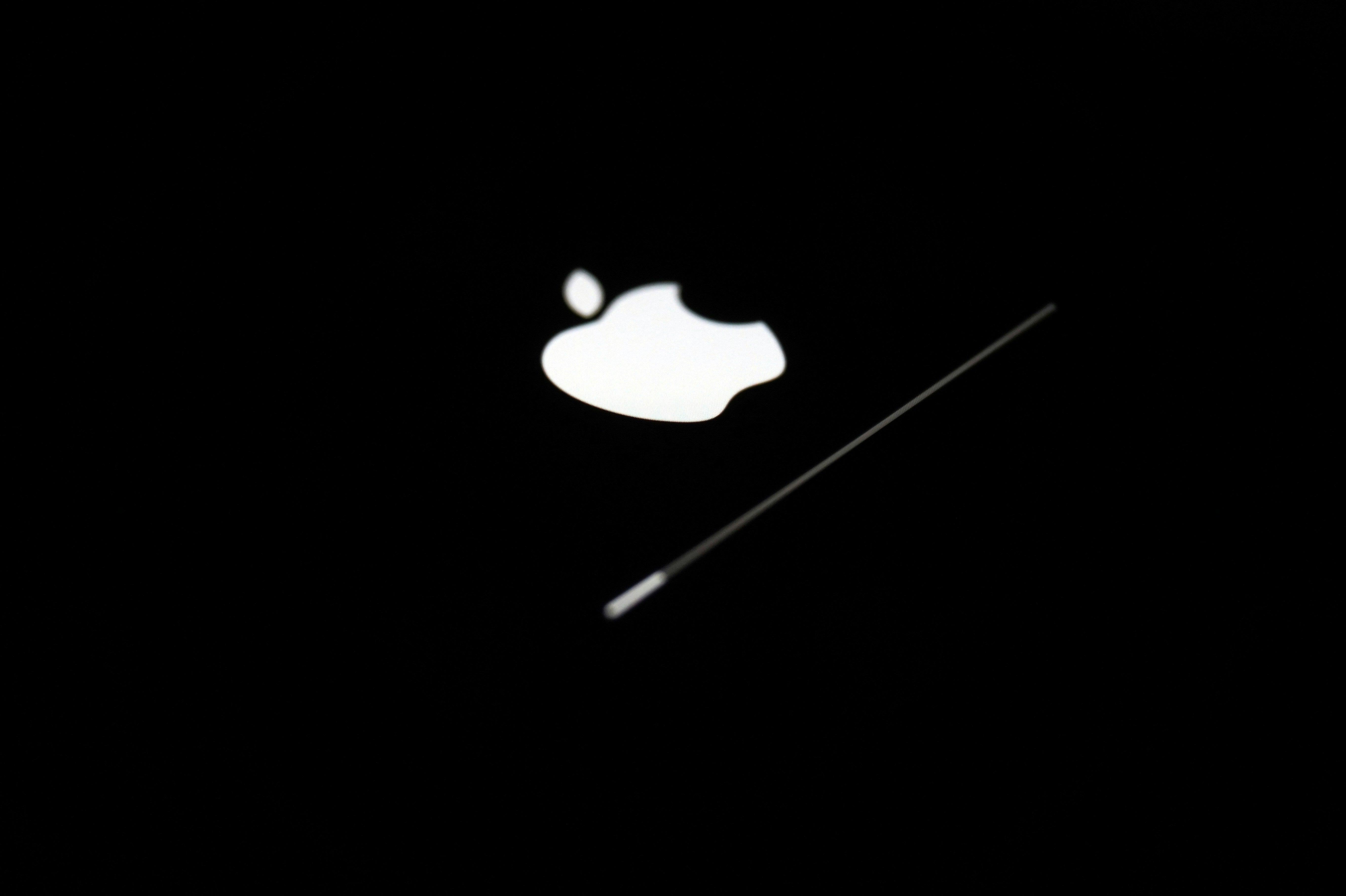

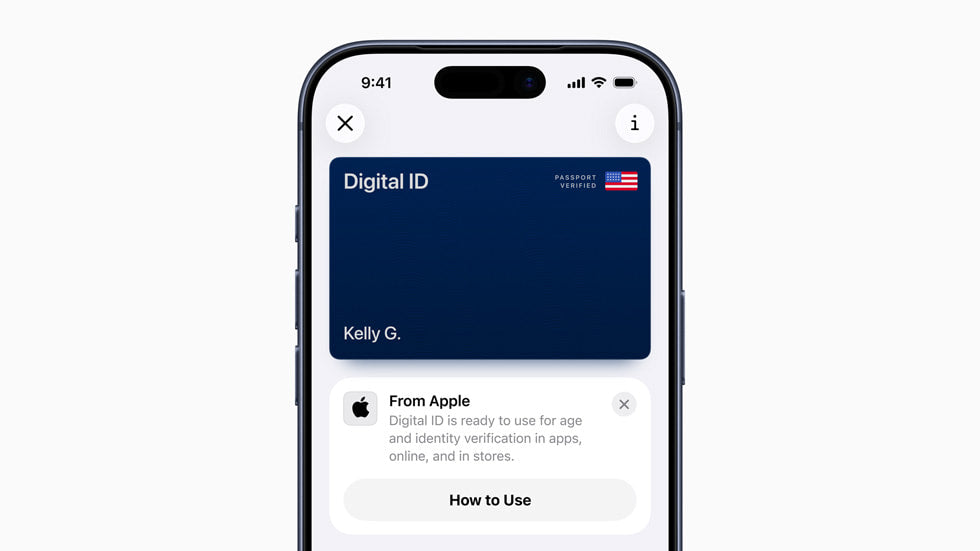

Share:
Tietojen palauttaminen epäonnistuneesta Apple-laitteesta
Kuinka tarkistaa, mikä iPad-malli sinulla on: Täydellinen opas